Che cos’è la Certificazione Dominio PEC
Per registrare le caselle PEC su un proprio dominio è necessario effettuare la Certificazione del Dominio, ad esempio: [email protected]
Attenzione! Deve essere certificato l’intero dominio che si vuole dopo la chiocciola @ (nell’esempio: “ilmiodominio.com“). Tutte le caselle email, di qualsiasi tipo, con quel dominio dopo la chiocciola @, saranno sempre e solo caselle PEC. Quindi, ad esempio, anche [email protected] sarebbe una casella PEC.
Se si vuole che le caselle email del dominio principale siano delle normali caselle email, allora è necessario certificare un sottodominio del proprio dominio.
Esempi:
- nomecasella@pec.ilmiodominio.com – in questo caso è necessario certificare il dominio “pec.ilmiodominio.com”
- nomecasella@ilmiodominio.it – in questo caso è necessario certificare il dominio “ilmiodominio.it”
- nomecasella@secure-email.subdomain.ilmiodominio.it – in questo caso è necessario certificare il dominio “secure-email.subdomain.ilmiodominio.it”
Come attivare una Certificazione Dominio PEC
Una volta acquistata una Certificazione Dominio PEC nello Shop, il Manager ti chiederà di inserire i dati necessari all’attivazione:
- Il dominio da certificare (cioè l’intero dominio dopo la chiocciola @ che dovrà essere usato nelle caselle PEC)
- I dati dell’intestatario
Non appena hai inserito il dominio, fai click su Conferma:
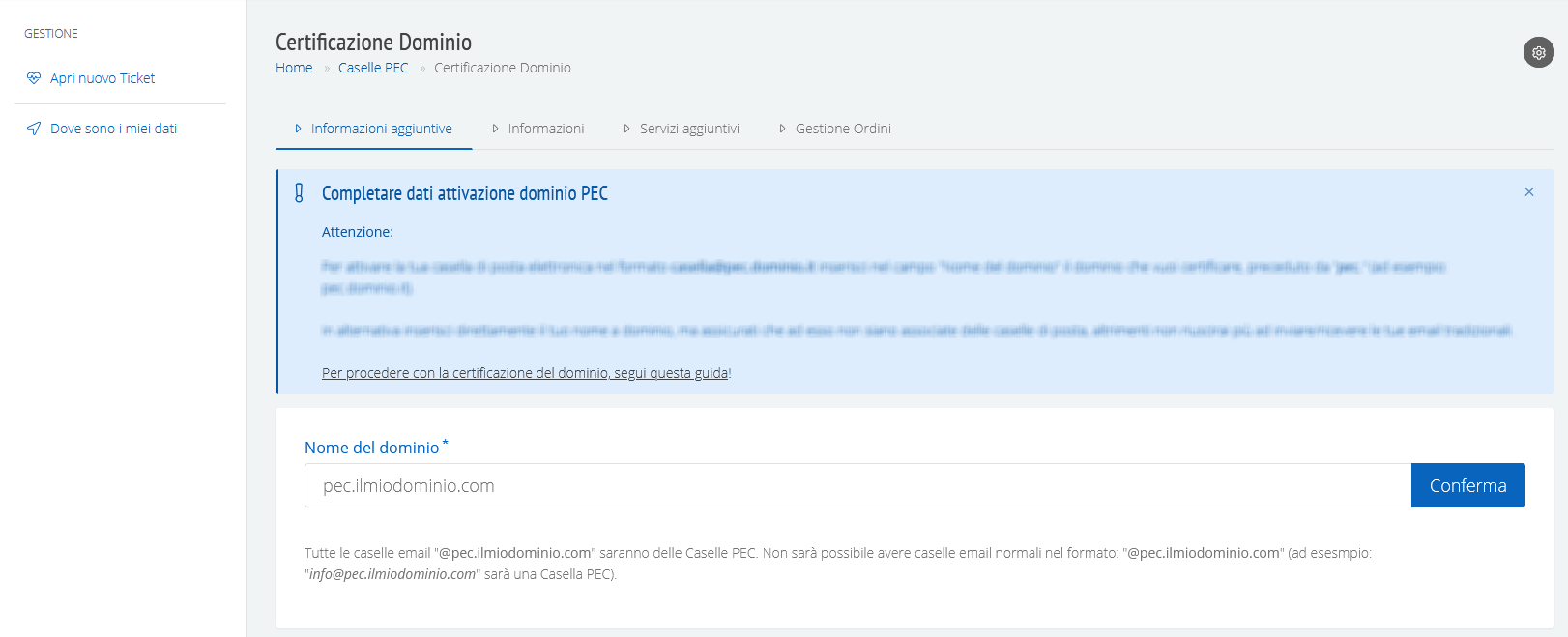
Verranno effettuate alcune verifiche sul dominio inserito, al fine di determinare se è correttamente certificabile.
Dominio certificabile
Questo è il caso più comune. Se non compare alcun errore, dopo aver inserito il dominio da certificare e cliccato su Conferma, ti verrà richiesto di inserire i dati dell’intestatario.
Se hai già registrato delle caselle PEC o certificato altri domini, potrai selezionare una delle anagrafiche di intestatari che hai già inserito. Altrimenti puoi procedere con l’inserimento di nuovi dati.
Una volta completati tutti i dati, fai click su Salva per procedere con la certificazione del dominio. La Certificazione Dominio PEC impiega qualche giorno per essere completata.
Dominio certificabile, ma da trasferire
Questo è un caso analogo al precedente: una volta cliccato su Conferma ti verrà richiesto di inserire i dati dell’intestatario.
Il Dominio però è già utilizzato come Dominio PEC presso un altro provider. Dunque la certificazione di questo dominio va trasferita a noi, in Shellrent.
Oltre ai dati dell’intestatario ti verrà richiesto di compilare dei documenti e caricarli firmati per poter proseguire nell’attivazione della Certificazione Dominio PEC.
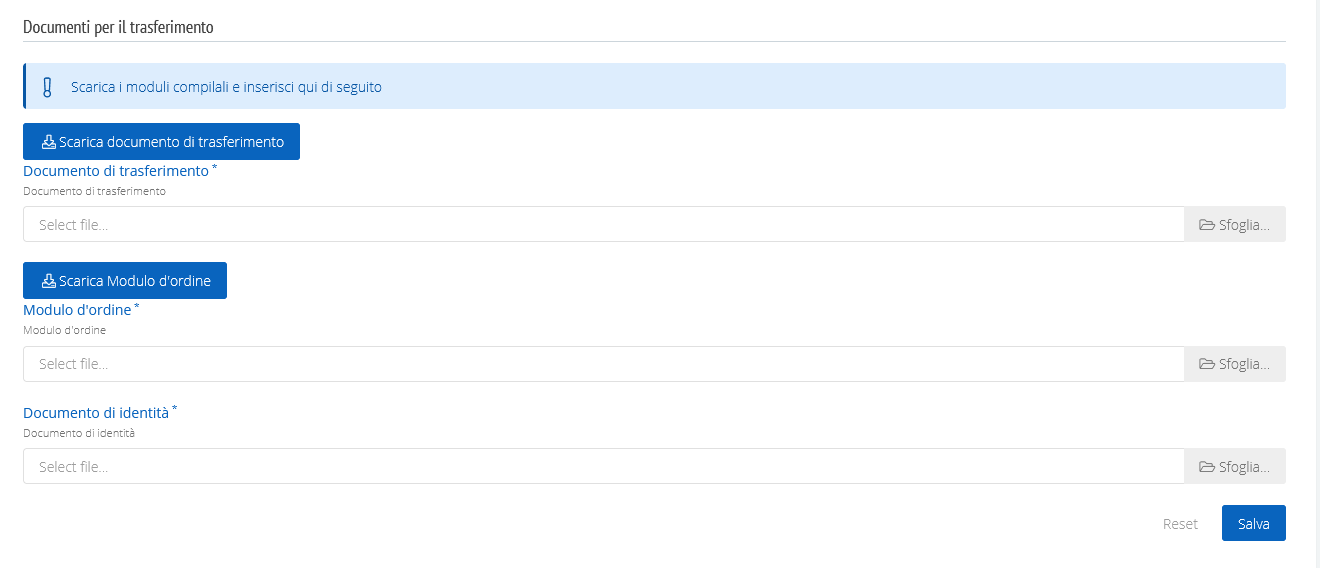
Devi prima scaricare i due documenti facendo click sui bottoni (sono due file PDF).
Una volta scaricati i due documenti, dovrai compilarli e caricarli compilati e firmati nei rispettivi campi: Documento di trasferimento e Modulo d’ordine.
Inoltre dovrai caricare una copia del tuo Documento d’identità.
Una volta caricati i documenti, fai click su Salva per completare l’attivazione: impiegherà qualche giorno per completarsi se i documenti sono stati compilati correttamente.
Dominio non certificabile: possibili errori
In questo compare un errore simile al seguente (il messaggio d’errore può variare in base a quanto verificato dai controlli automatici):
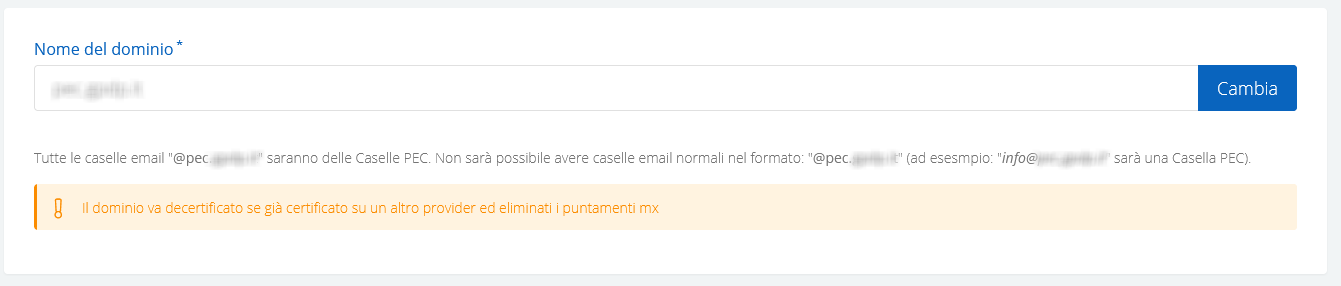
Non è un problema bloccante, però ci sono una serie di verifiche che devono essere fatte prima di poter procedere.
È necessario controllare i seguenti punti, in modo da assicurarsi che la certificazione del dominio possa procedere correttamente.
- Record MX già presenti: verificare se il dominio possiede uno o più Record MX
- Se viene inserito un dominio principale (es. “ilmiodominio.com“) allora la Zona DNS di quel dominio non può contenere record MX con prefisso “@“
- Se viene inserito un sottodominio (es. “pec.ilmiodominio.com“) allora la Zona DNS di quel dominio non può contenere record MX con prefisso uguale al sottolivello inserito, es. “pec“
- Se sono presenti record MX come sopra spiegato, questi vanno prima eliminati; dopo qualche minuto riprovare l’inserimento
- Record MX da creare
- Se il dominio non è registrato presso Shellrent e/o la Zona DNS è “Esterna” (non è nè “Interna” nè “Cloudflare“, per saperne di più clicca qui)
- E se il dominio non ha alcun Record MX
- Allora il Record MX va creato prima di poter procedere, perché non c’è modo di poterlo aggiungere in modo automatico: se il dominio non è registrato qui o comunque la zona DNS non è gestita internamente, non si può gestire i DNS creando l’MX necessario
- Leggi di seguito per sapere come creare il Record MX
- Una volta creato il Record MX è necessario attendere qualche minuto prima di riprovare
- Il dominio è già un Dominio PEC
- Se questo dominio è già stato certificato su un altro fornitore, deve essere prima decertificato
- Una volta completata la decertificazione presso il precedente fornitore, allora si può reinserire il dominio e ricominciare la procedura sopra descritta
Come creare il Record MX
Il tipo di record è MX, con priorità 10.
Il contenuto (o destinazione) del record è il seguente:
mx.pec.aruba.it
Il prefisso (o host) del record dipende dal dominio che si vuole certificare.
- Se il dominio da certificare è principale, allora va usato come prefisso: “@“, cioè il simbolo della chiocciola (senza gli apici, ovviamente)
- Esempio: “ilmiodominio.com“, le caselle PEC hanno il formato “[email protected]“
- Se il dominio da certificare è un sottodominio, allora va usato come prefisso tutto ciò che c’è prima della parte finale contenente il dominio principale
- Esempio: “pec.ilmiodominio.com“, le caselle PEC hanno il formato “[email protected]“; il prefisso da usare è: “pec” (senza apici)
- Esempio: “mail.secure.ilmiodominio.com“, le caselle PEC hanno il formato “[email protected]“; il prefisso da usare è: “mail.secure” (senza apici)
Dominio non disponibile
In questo compare un errore simile al seguente:
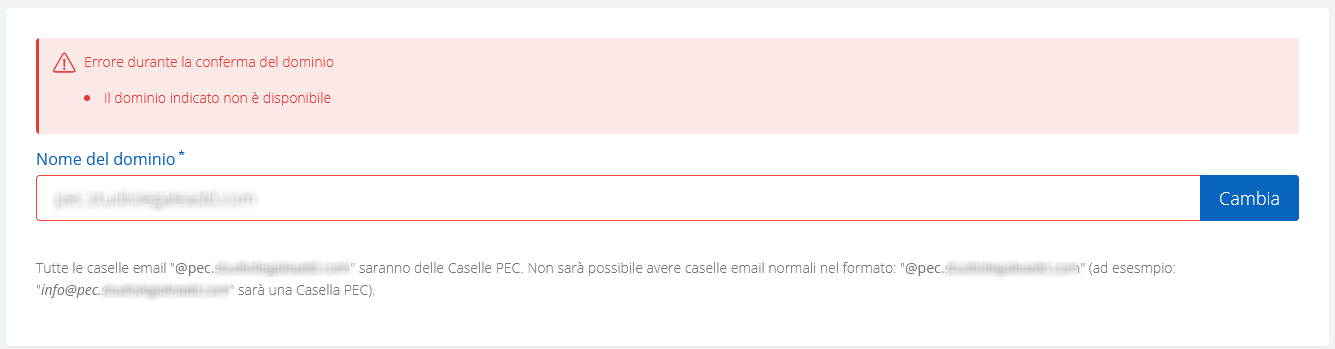
Questo è un problema bloccante. Non è possibile utilizzare questo dominio per la Certificazione Dominio PEC.
È necessario scegliere un nome a dominio differente.